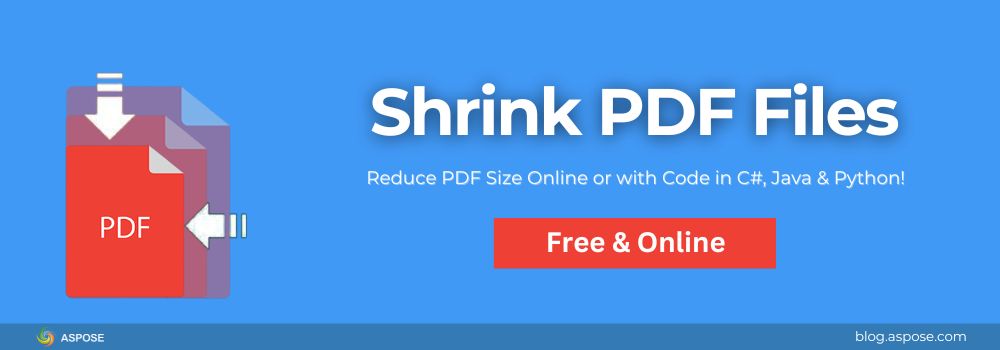如果您的 PDF 太大而无法通过电子邮件发送,或在线加载时间过长,您可以在几秒钟内缩小 PDF 大小。本指南提供了快速方法来使 PDF 更小,不论是使用免费的在线工具还是通过 C#、Java 和 Python 进行编程。
ย่อขนาด PDF ออนไลน์ — วิธีที่เร็วที่สุด
สำหรับงานที่รวดเร็วแบบครั้งเดียว ให้ใช้ Shrink PDF Tool ฟรีของเรา。

วิธีลดขนาด PDF ออนไลน์
โปรดทำตามขั้นตอนด้านล่างเพื่อลดขนาดเอกสาร PDF ออนไลน์:
- เปิด Shrink PDF Tool.
- อัปโหลด PDF ของคุณ。
- คลิกที่ปุ่มบีบอัด (Compress).
- ดาวน์โหลดไฟล์ขนาดเล็กของคุณ。
มันทำงานได้อย่างสมบูรณ์ในเบราว์เซอร์ของคุณโดยไม่ต้องดาวน์โหลดหรือติดตั้งใด ๆ
ย่อขนาด PDF ด้วยโปรแกรม — ควบคุมได้มากขึ้น
หากคุณต้องการการลดขนาดที่ทำซ้ำได้และอัตโนมัติ (เช่น สำหรับเว็บไซต์, แอปพลิเคชัน หรือกระบวนการทำงาน) คุณสามารถทำได้ในโค้ดโดยใช้ Aspose.PDF มันเป็นไลบรารีที่ทรงพลังและข้ามแพลตฟอร์มสำหรับการทำงานกับไฟล์ PDF ใน .NET, Java และ Python มันให้การควบคุมเต็มรูปแบบในการลดขนาดไฟล์โดยการบีบอัดภาพ, ลบวัตถุที่ไม่ได้ใช้งาน, ทำความสะอาดข้อมูลเมตา และการปรับแต่งทรัพยากรภายใน ไม่ว่าคุณจะต้องการการลดขนาดที่รวดเร็วหรือกระบวนการปรับแต่งที่มีความซับซ้อนสูง, Aspose.PDF ทำให้มันง่ายและมีประสิทธิภาพ ด้วยบรรทัดโค้ดเพียงไม่กี่บรรทัด, นักพัฒนาสามารถลดขนาดไฟล์ PDF โดยไม่ต้องพึ่งพาเครื่องมือของบุคคลที่สามหรือ Adobe Acrobat
Aspose.PDF หดไฟล์ PDF ได้อย่างไร
เมื่อคุณทำการบีบอัดขนาด PDF เป้าหมายคือการลดขนาดโดยไม่ทำให้ดูแย่ Aspose.PDF ทำสิ่งนี้โดย:
- การบีบอัดภาพ (ลดความละเอียดหรือคุณภาพเมื่อเป็นไปได้)
- การลบองค์ประกอบที่ไม่ได้ใช้งาน (เช่น วัตถุที่ซ่อนอยู่และฟอนต์ที่ไม่ได้ใช้)
- การเชื่อมโยงข้อมูลที่ซ้ำกัน (เพื่อหลีกเลี่ยงการเก็บภาพหรือฟอนต์เดียวกันหลายครั้ง)
- การทำความสะอาดข้อมูลเมตา (ข้อมูลที่ซ่อนอยู่ซึ่งเพิ่มน้ำหนักแต่ไม่มีค่า)
ลดขนาดไฟล์ PDF โดยใช้ C#
คุณสามารถลดขนาดของเอกสาร PDF ใน C# โดยใช้ Aspose.PDF for .NET ดังนี้:
ขั้นตอนที่ 1: ติดตั้งห้องสมุด
ติดตั้งจาก NuGet:
PM> Install-Package Aspose.PDF
ขั้นตอนที่ 2: ใช้รหัสเพื่อลดขนาดไฟล์ PDF
นี่คือตัวอย่าง C# ที่ลดขนาดไฟล์ PDF:
// โหลดเอกสาร PDF จากเส้นทางไฟล์ที่ระบุ
var document = new Document("input.pdf");
// สร้างวัตถุ OptimizationOptions เพื่อกำหนดการตั้งค่าการบีบอัด
var options = new OptimizationOptions
{
// ลบวัตถุที่ไม่ได้ใช้จาก PDF เพื่อลดการใช้พื้นที่
RemoveUnusedObjects = true,
// ลบสตรีมที่ไม่ได้ใช้งาน (ข้อมูลเสริมที่ไม่จำเป็นต้องแสดง)
RemoveUnusedStreams = true,
// เชื่อมโยงสตรีมที่ซ้ำกันเพื่อให้ทรัพยากรที่เหมือนกัน (เช่น ฟอนต์, รูปภาพ) ถูกจัดเก็บเพียงครั้งเดียว
LinkDuplicateStreams = true,
};
// เปิดใช้งานการบีบอัดภาพ
options.ImageCompressionOptions.CompressImages = true;
// ตั้งค่าคุณภาพของภาพเป็น 75% (สร้างความสมดุลระหว่างขนาดไฟล์และความชัดเจนของภาพ)
options.ImageCompressionOptions.ImageQuality = 75;
// นำการตั้งค่าเพิ่มประสิทธิภาพไปใช้กับเอกสาร PDF
document.OptimizeResources(options);
// บันทึก PDF ที่ถูกย่อไปยังเส้นทางเอาต์พุตที่ระบุ
document.Save("shrinked.pdf");
ย่อไฟล์ PDF โดยใช้ Java
ในฐานะนักพัฒนา Java คุณสามารถย่อขนาด PDF โดยใช้ Aspose.PDF for Java ตามที่แสดงด้านล่าง:
ขั้นตอนที่ 1: เพิ่มการพึ่งพา
เพิ่มสิ่งต่อไปนี้ลงใน pom.xml ของคุณ:
<dependency>
<groupId>com.aspose</groupId>
<artifactId>aspose-pdf</artifactId>
<version>25.7</version><!-- Use the latest version -->
</dependency>
ขั้นตอนที่ 2: ย่อขนาด PDF ใน Java
นี่คือตัวอย่าง Java ง่ายๆ เพื่อย่อลดขนาดเอกสาร PDF ใน Java:
import com.aspose.pdf.Document;
import com.aspose.pdf.optimization.OptimizationOptions;
public class ShrinkPDF {
public static void main(String[] args) {
// โหลดเอกสาร PDF จากเส้นทางไฟล์ที่ระบุ
Document document = new Document("input.pdf");
// สร้างอ็อบเจ็กต์ OptimizationOptions เพื่อกำหนดการตั้งค่าการบีบอัด
OptimizationOptions options = new OptimizationOptions();
// ลบวัตถุที่ไม่ได้ใช้ออกจาก PDF เพื่อลดพื้นที่
options.setRemoveUnusedObjects(true);
// ลบสตรีมที่ไม่ได้ใช้ (ข้อมูลส่วนเกินที่ไม่จำเป็นสำหรับการแสดงผล)
options.setRemoveUnusedStreams(true);
// เชื่อมลิงก์สตรีมที่ซ้ำกันเพื่อให้ทรัพยากรที่เหมือนกัน (เช่น ฟอนต์, รูปภาพ) ถูกเก็บไว้เพียงครั้งเดียว
options.setLinkDuplicateStreams(true);
// เปิดใช้งานการบีบอัดภาพ
options.getImageCompressionOptions().setCompressImages(true);
// ตั้งค่าคุณภาพภาพที่ 75% (ชดเชยขนาดไฟล์และความชัดเจนทางสายตา)
options.getImageCompressionOptions().setImageQuality(75);
// ใช้การตั้งค่าการเพิ่มประสิทธิภาพกับเอกสาร PDF
document.optimizeResources(options);
// บันทึกไฟล์ PDF ที่ย่อ (บีบอัด) ไปยังเส้นทางเอาต์พุตที่ระบุ
document.save("shrinked.pdf");
}
}
ลดขนาด PDF ใน Python
ด้วย Aspose.PDF for Python คุณสามารถลดขนาด PDF ได้อย่างง่ายดายตามนี้:
ขั้นตอนที่ 1: ติดตั้งห้องสมุด
ใช้ pip เพื่อติดตั้ง:
pip install aspose-pdf
ขั้นตอนที่ 2: รันสคริปต์เพื่อลดขนาด PDF
รันสคริปต์เพื่อย่อ PDF ของคุณอย่างรวดเร็วและสร้างไฟล์ที่ถูกปรับขนาดลงเล็กลงและเหมาะสำหรับการแชร์หรือเก็บรักษา
import aspose.pdf as ap
# โหลดเอกสาร PDF จากเส้นทางไฟล์ที่ระบุ
document = ap.Document("input.pdf")
# สร้างวัตถุ OptimizationOptions เพื่อกำหนดการตั้งค่าการบีบอัด
options = ap.optimization.OptimizationOptions()
# ลบวัตถุที่ไม่ได้ใช้จาก PDF เพื่อลดพื้นที่
options.remove_unused_objects = True
# ลบสตรีมที่ไม่ได้ใช้ (ข้อมูลเพิ่มเติมที่ไม่จำเป็นสำหรับการแสดง)
options.remove_unused_streams = True
# เชื่อมโยงสตรีมที่ซ้ำกันเพื่อให้ทรัพยากรที่เหมือนกัน (เช่น แบบอักษร, รูปภาพ) ถูกจัดเก็บเพียงครั้งเดียวเท่านั้น
options.link_duplicate_streams = True
# เปิดใช้งานการบีบอัดภาพ
options.image_compression_options.compress_images = True
# ตั้งค่าคุณภาพของภาพเป็น 75% (สร้างสมดุลระหว่างขนาดไฟล์และความชัดเจนของภาพ)
options.image_compression_options.image_quality = 75
# นำการตั้งค่าเพิ่มประสิทธิภาพไปใช้กับเอกสาร PDF
document.optimize_resources(options)
# บันทึก PDF ที่ถูกย่อลง (ถูกบีบอัด) ไปยังเส้นทางผลลัพธ์ที่กำหนด
document.save("shrinked.pdf")
เคล็ดลับด่วนสำหรับผลลัพธ์ที่ดีที่สุด
- สำหรับอีเมล: ให้อยู่ภายใต้ 5 MB เพื่อการส่งที่ราบรื่น。
- สำหรับเว็บ: ลด DPI ของภาพให้เหลือ 150 หรือน้อยกว่า。
- สำหรับการเก็บรักษา: ลบข้อมูลเมตาและข้อมูลส่วนตัวเพื่อลดขนาดและปกป้องความเป็นส่วนตัว。
รับใบอนุญาตฟรี
คุณต้องการลองใช้ Aspose.PDF โดยไม่มีข้อจำกัดหรือไม่? กรุณา ขอใบอนุญาตชั่วคราวฟรี และปลดล็อกฟีเจอร์ทั้งหมด มันช่วยให้คุณสามารถปรับขนาด บีบอัด และจัดการ PDF โดยไม่มีข้อจำกัดใด ๆ
ย่อ PDF: แหล่งข้อมูลฟรี
ค้นพบเครื่องมือ PDF ฟรีเพิ่มเติมที่ขับเคลื่อนโดย Aspose.PDF หรือดำน้ำลงไปในเอกสารสำหรับนักพัฒนาสำหรับคู่มือเชิงลึก การอ้างอิง API และตัวอย่างการใช้งานโดยการติดตามทรัพยากรด้านล่าง:
คำถามที่พบบ่อย
Q: การย่อไฟล์ PDF คือการบีบอัดหรือไม่?
A: ใช่ ทั้งสองคำหมายถึงการลดขนาดไฟล์ แต่ “shrink” จะเป็นทางการน้อยกว่า และ “compress” จะมีความเป็นทางการมากกว่า
Q: การลดขนาด PDF จะส่งผลกระทบต่อคุณภาพหรือไม่?
A: หากคุณลดคุณภาพของภาพลงมากเกินไป ใช่ พยายามให้คุณภาพของภาพอยู่ที่ 70–80% สำหรับความสมดุล
Q: ฉันสามารถลดขนาด PDF หลายไฟล์พร้อมกันได้ไหม?
A: ใช่ ด้วยเครื่องมือออนไลน์หรือเขียนโปรแกรมในลูปด้วย Aspose.PDF
บทสรุป
การลดขนาด PDF สามารถทำได้รวดเร็วเพียง 10 วินาทีทางออนไลน์ หรือมีความสามารถมากมายเหมือนกับโซลูชันอัตโนมัติแบบเต็มรูปแบบในโค้ด ด้วย Aspose.PDF คุณควบคุมสมดุลระหว่างขนาดไฟล์และคุณภาพ ดังนั้น PDF ของคุณจึงแชร์ได้อย่างรวดเร็ว เก็บรักษาได้ง่าย และดูได้อย่างสบายตา
มีคำถามไหม? ติดต่อเราได้ตลอดเวลาที่ free support forum.